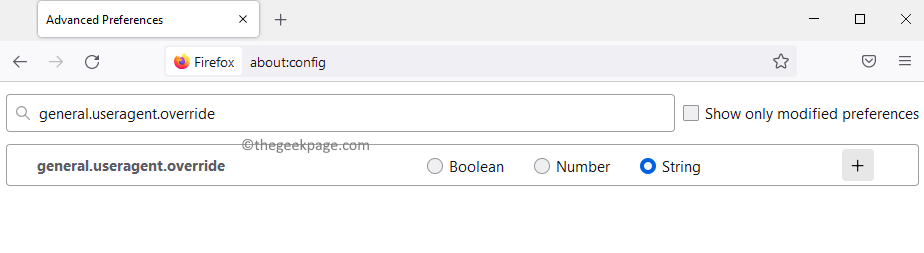ผู้ใช้ Windows สามารถลงชื่อเข้าใช้ระบบเดียวด้วยข้อมูลประจำตัว และผู้ใช้หลายคนสามารถใช้ระบบได้หลายครั้งเพียงแค่ออกจากระบบ การออกจากระบบไม่ได้ทำให้โปรแกรมใดๆ ที่ทำงานอยู่ในโปรไฟล์ผู้ใช้นั้นตาย แต่ในที่สุดสิ่งนี้อาจทำให้ระบบช้าลงเนื่องจากโปรแกรมของผู้ใช้รายอื่นจะกินทรัพยากรเพียงพอ คุณเพียงแค่ออกจากระบบผู้ใช้เหล่านี้จากบัญชีปัจจุบันของคุณ ทำตามขั้นตอนเหล่านี้
วิธีออกจากระบบผู้ใช้รายอื่นใน Windows 10
มีสองวิธีในการออกจากระบบผู้ใช้รายอื่นจาก Windows 10 ปฏิบัติตามวิธีใดวิธีหนึ่งเหล่านี้ -
วิธี – 1 การใช้ตัวจัดการงาน
วิธีแรกเกี่ยวข้องกับการใช้งานตัวจัดการงานและเป็นวิธีที่ง่ายที่สุด
1. ขั้นแรกให้กด ปุ่ม Windows+X คีย์ด้วยกัน
2. จากนั้นคลิกที่ปุ่ม “ผู้จัดการงาน” เพื่อเข้าถึงตัวจัดการงานหนึ่งครั้ง

3. เมื่อตัวจัดการงานเปิดขึ้นให้คลิกที่ “ผู้ใช้แท็บ”
4. ที่นี่คุณจะสังเกตเห็นผู้ใช้ทั้งหมดที่เข้าสู่ระบบอยู่ในขณะนี้
5. เลือกผู้ใช้ที่คุณต้องการออกจากระบบและคลิกที่ “ออกจากระบบ” ที่จะทำมัน
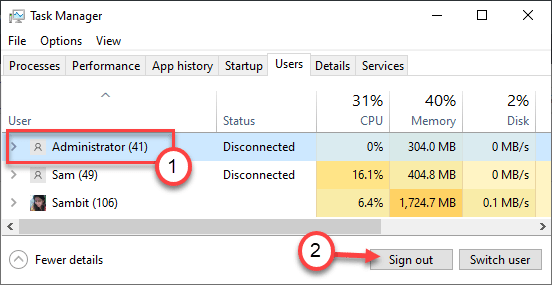
6. เมื่อคุณเห็นข้อความแจ้งขออนุญาตเพิ่มเติมเพื่อออกจากระบบบัญชีผู้ใช้ที่เกี่ยวข้อง ให้คลิกที่ “ออกจากระบบผู้ใช้“.
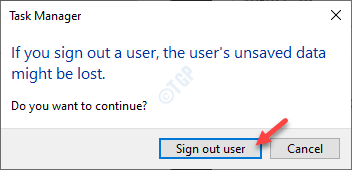
คุณยังสามารถคลิกขวาที่บัญชีนั้น ๆ และคลิกที่ “ออกจากระบบ” เพื่อออกจากระบบบัญชีผู้ใช้เฉพาะ
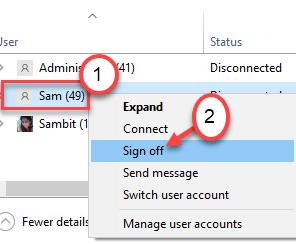
วิธีนี้ทำให้คุณสามารถออกจากระบบบัญชีผู้ใช้เหล่านี้ได้
วิธีที่ 2 – การใช้ Command Prompt
หากคุณไม่สามารถใช้ตัวจัดการงานได้ ให้ใช้พรอมต์คำสั่งเพื่อออกจากระบบบัญชีผู้ใช้เฉพาะ
1. เขียน “cmd” ในช่องค้นหา
2. จากนั้น คลิกขวา บน "พร้อมรับคำสั่ง” และเลือก “เรียกใช้ในฐานะผู้ดูแลระบบ“.

3. เมื่อพรอมต์คำสั่งปรากฏขึ้นบนหน้าจอของคุณ ให้ป้อนรหัสนี้เพื่อดูบัญชีผู้ใช้ที่มีอยู่
เซสชั่นแบบสอบถาม
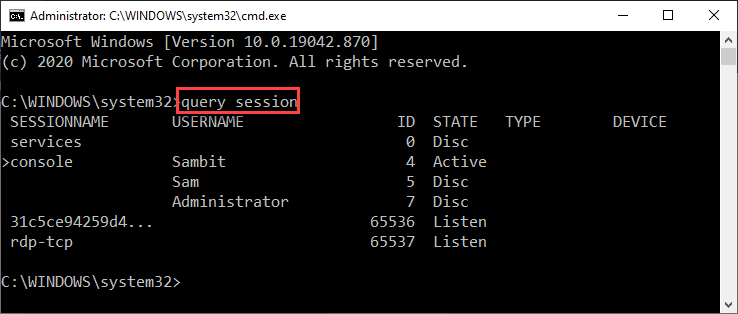
4. ที่นี่คุณจะสังเกตเห็นผู้ใช้ทั้งหมดที่เข้าสู่ระบบในปัจจุบัน จด ID เฉพาะพร้อมกับบัญชีผู้ใช้
5. จากนั้นเขียนคำสั่งนี้และแก้ไขตามความต้องการของคุณ
ออกจากระบบ ไอดี
[
บันทึก –
แทนที่ 'ไอดี' ด้วย ID เฉพาะที่คุณสังเกตเห็นและรันคำสั่งนี้
ตัวอย่าง – เนื่องจากเราต้องการออกจากบัญชีของ “SAM” เราจึงได้แก้ไข ‘ID’ ด้วย ID รอง (ในกรณีนี้คือ “5”) ดังนั้นคำสั่งคือ -
ออกจากระบบ 5
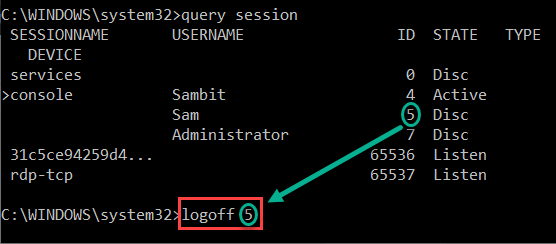
]
หลังจากรันโค้ดนี้ คุณได้ลงชื่อออกจากคอมพิวเตอร์เรียบร้อยแล้ว
คุณสามารถตรวจสอบว่าใช้งานได้หรือไม่
ดำเนินการคำสั่งนี้ในเทอร์มินัลพรอมต์คำสั่ง
เซสชั่นแบบสอบถาม
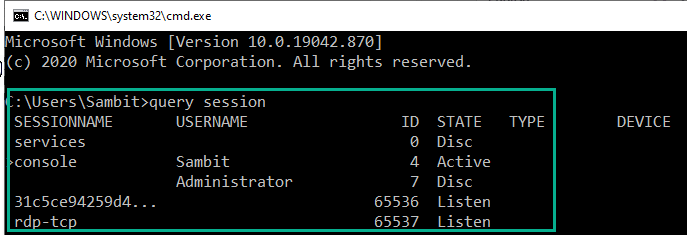
คุณจะไม่เห็นบัญชีผู้ใช้ที่ออกจากระบบบนเทอร์มินัล คุณสามารถออกจากระบบผู้ใช้รายอื่นโดยใช้วิธีการเดียวกัน
แค่นั้นแหละ! วิธีนี้ทำให้คุณสามารถออกจากระบบบัญชีผู้ใช้อื่นๆ จากเครื่องของคุณได้อย่างง่ายดาย